Observação: Desejamos fornecer o conteúdo da Ajuda mais recente no seu idioma da forma mais rápida possível. Esta página foi traduzida de forma automatizada e pode conter imprecisões ou erros gramaticais. Nosso objetivo é que este conteúdo seja útil para você. As informações foram úteis? Dê sua opinião no final desta página. Aqui está o artigo em inglês para facilitar a referência.
Use essas opções para alterar a orientação e a perspectiva de uma forma selecionada.
Importante:
-
Quando você altera as opções dessa caixa de diálogo, as alterações são aplicadas imediatamente à forma, facilitando a visualização dos efeitos das alterações no elemento gráfico ou na forma SmartArt, sem fechar a caixa de diálogo. No entanto, como as alterações são aplicadas instantaneamente, não é possível clicar em Cancelar nessa caixa de diálogo. Para remover as alterações, você deve clicar em Desfazer

-
Você poderá desfazer simultaneamente várias alterações efetuadas em uma opção da caixa de diálogo, desde que você não tenha efetuado alterações em outra opção de caixa de diálogo nesse ínterim.
-
Convém mover a caixa de diálogo de modo que possa ver a forma e a caixa de diálogo ao mesmo tempo.
Predefinições
Para escolher um efeito de rotação ou perspectiva interna, clique em Predefinições e, em seguida, clique na opção desejada.
Rotação
Os eixos X, Y e Z definem a orientação (rotação) e a posição da câmera (modo de exibição) que as formas estão sendo exibidas. X é o eixo horizontal; Y é o eixo vertical; e Z é a terceira dimensão de profundidade. Os valores desses eixos são cumulativos e a câmera é girada primeiro pelo valor de X, em seguida pelo valor de Y e finalmente pelo valor de Z. Quando você usa os botões de "deslocar" para alterar o valor de X, Y ou Z, a alteração é sempre relativa à posição atual da câmera.
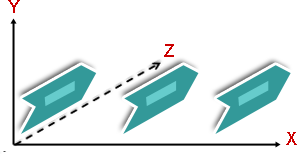
Dica: Se você quiser que as configurações de rotação e de perspectiva sejam idênticas para diversos gráficos SmartArt ou gráficos, poderá copiar as configurações de um gráfico SmartArt ou gráfico para outro.
X Para alterar a orientação do eixo horizontal, digite um número na caixa. Você poderá usar os botões de seta para "deslocar" esta posição para a direita ou esquerda.
Para a Esquerda Para reduzir a orientação do eixo horizontal, clique neste botão.
Para a Direita Para aumentar a orientação do eixo horizontal, clique neste botão.
Y Para alterar a orientação do eixo vertical, digite um número na caixa. Você poderá usar os botões de seta para "deslocar" esta posição para cima ou para baixo.
Para cima Para aumentar a orientação do eixo vertical, clique neste botão.
Para baixo Para diminuir a orientação do eixo vertical, clique neste botão.
Z Essa dimensão permite que as formas seja posicionadas de forma mais alta ou mais baixa que as outras formas. Para alterar a posição do eixo Z, digite um número na caixa. Você pode usar os botões de seta para "deslocar" essa posição no sentido horário ou anti-horário.
Sentido horário Para diminuir a posição do eixo Z, clique nesse botão.
Sentido anti-horário Para aumentar a posição do eixo Z, clique nesse botão.
Perspectiva Descreve o quanto de profundidade (profundidade dependente de ampliação e recolhimento) é aplicada a uma forma. Para alterar a aparência de profundidade, digite um número na caixa. O número menor (0) é idêntico a ter uma câmera paralela e o maior (120) gera a perspectiva mais exagerada, similar ao que é produzido com uma câmera de ângulo aberto.
Observação: Se essa opção estiver esmaecida, adicione um efeito de perspectiva clicando no botão Predefinições e, na galeria, escolha uma opção em Perspectiva.
Campo estreito de exibição Para diminuir o valor do escorço, clique neste botão.
Ampliar campo de visão Para aumentar a quantidade de efeito de perspectiva, clique nesse botão.
Texto
Manter texto simples Para impedir que o texto dentro de uma forma girando quando você gira a forma, marque a caixa de seleção Manter texto simples. Quando esta opção for selecionada, o texto é sempre na parte superior da forma. Quando essa opção estiver desmarcada, o texto dentro da forma segue superfície frontal da forma como ele gira.
Posição do objeto
Distância do chão Para mover a forma para trás ou para frente no espaço 3D, digite um número na caixa.
Redefinir
Para remover a rotação 3-D e os efeitos de perspectivas e restaurar as configurações padrão, clique nesse botão.










